DCP-J515W
Vanliga frågor & felsökning |
Hur får jag bort meddelandet ”PAPPERSSTOPP” eller ”SKRIVARSTOPP” från displayen?
Innan du kan få bort felmeddelandet ”PAPPERSSTOPP” eller ”SKRIVARSTOPP” måste du ta reda på var i enheten papperet har fastnat.
(Om tillämpligt...)
Om du kortar av pappersfacket med papper påfyllt, kan inte pappret matas korrekt eller kan det hända att pappersfacket tvingas ut från maskinen. Att korta av pappersfacket med papper påfyllt kan leda till att pappret trycks in i maskinen vilket kan leda till att facket blockeras.
När du kortar av facket, måste du först avlägsna pappret från facket. Om du inte kan dra ut facket ur maskinen på grund av orsakerna som nämns ovan, gå till steg 1 för att dra ut papper som har fastnat från maskinen.
- Öppna locket för avlägsnande av papper som har fastnat från baksidan av maskinen. Dra ut papperet som har fastnat ur maskinen.
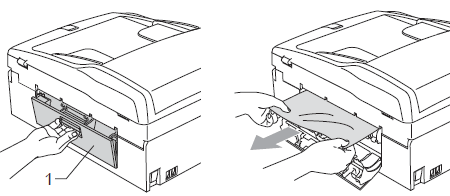
- Stäng locket för avlägsnande av papper som har fastnat.
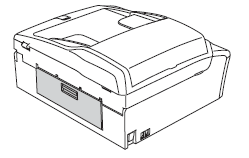
- Dra ut pappersfacket (1) från maskinen.
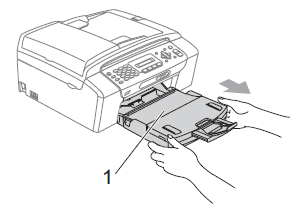
- Dra ut pappret som har fastnat (1) och tryck på Stop/Exit.
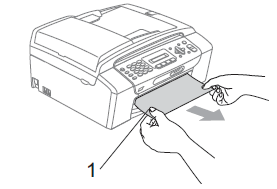
- Återställ maskinen genom att lyfta på skannerlocket från framsidan av maskinen och sedan stänga det igen. Om du inte kan få ut papperet som hade fastnat från framsidan av maskinen, eller om felmeddelandet på LCD-skärmen kvarstår trots att du har tagit bort papperet, gå till nästa steg.
- Lyft upp skannerlocket (1) från framsidan av maskinen tills det snäpper fast i öppet läge. Kontrollera att det inte finns något papper som har fastnat kvar i maskinens hörn under plastluckorna.
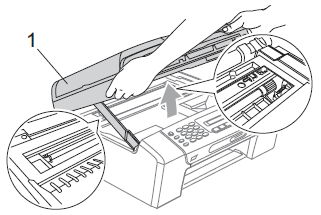
Innan du kopplar bort maskinen från strömkällan, kan du överföra dina fax som är lagrade i minnet till din dator eller en annan faxmaskin så att du inte förlorar några viktiga meddelanden (endast för tillämpliga modeller).
- Om du får toner på huden, tvätta omedelbart med tvål och rikligt med vatten.
- Om papperet har fastnat under skrivarhuvudet måste du först koppla ur maskinen från vägguttaget och därefter flytta skrivarhuvudet så att du kan ta ut papperet.
- Om skrivarhuvudet befinner sig i det högra hörnet som på bilden, kan du inte flytta på skrivarhuvudet. Tryck på Stop/Exit tills skrivarhuvudet rör sig till mitten. Koppla sedan ur maskinen från strömkällan och avlägsna pappret.
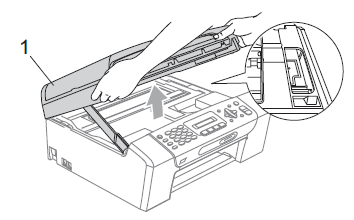
- Lyft upp skannerlocket en liten bit så att spärren frigörs (1). Tryck försiktigt ner stödet för locket (2) och stäng skannerlocket (3).
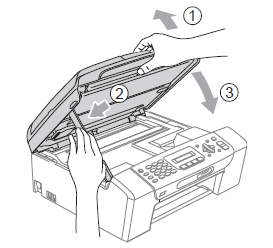
- Skjut in pappersfacket ordentligt i maskinen. Håll pappersfacket på plats och dra ut pappersstödet tills det klickar på plats, vik slutligen ut stödfliken.

Se till att du drar ut pappersstödet tills du hör ett klickljud.
